Тестовая загрузка
Информация для абонентов:
Скорость доступа к сети Интернет зависит не только от технических особенностей Услуги, но и от действий третьих сил, организаций и лиц, управляющих сегментами сети Интернет (или оказывающих на них влияние), не принадлежащих ОАО «Ростелеком». Скорость доступа к сети Интернет является величиной неопределенной и зависит от ряда параметров, в том числе, технических характеристик подключения, маршрута и текущей загрузки каналов. Все параметры являются переменными и не гарантируются ОАО «Ростелеком» за пределами своей сети. Указанная в тарифном плане скорость является максимально возможной.
В описании тарифного плана фигурирует скорость подключения в килобитах в секунду (Кбит/с) или в мегабитах (Мбит/с). А вот когда речь идёт о размере файла, который располагается на диске Вашего компьютера или на какой-то веб-страничке, то его обычно измеряют в байтах (Килобайтах, Мегабайтах, Гигабайтах и т.д. ). Чтобы выяснить какая должна быть скорость закачки при каком либо тарифном плане нужно разделить тарифный план на 8, получиться примерная скорость закачки которая должны быть, например:
). Чтобы выяснить какая должна быть скорость закачки при каком либо тарифном плане нужно разделить тарифный план на 8, получиться примерная скорость закачки которая должны быть, например:
- Тарифный план 5 Мбит/с ( 5000 делим на 8 получаем 625 КБ/сек )
- Тарифный план 50 Мбит/с ( 50 000 делим на 8 получаем 6250 КБ/сек или 6,25 МБ/сек)
В реальности, скорость скачивания будет ниже, потому что идеальные условия в среде Интернет недостижимы. Стоит так же отметить, что неизвестно, какие точно алгоритмы расчёта скорости используются в том или ином браузере или менеджере закачки, соблюдаются ли традиционные правила преобразования величин. Нужно заметить, что способы тестирования скорости через вэб-тестеры (http://speedtest.net, http://speedtest.com, http://2ip.ru, http://internet.yandex.ru) являются не совсем точным, т.к. маршрутизация трафика к одному удаленному хосту может осуществляться в каждый момент времени по разным магистралям, разного качества и разной загруженности.
Для получения более достоверных данных мы рекомендуем использовать торрент трекеры. Скачивание торрентов с большим количеством потоков (несколько файлов одновременно), а также с большим количеством раздающих пользователей, показывает реальную скорость Вашего интернет канала. Но нужно обращать внимание на суммарную скорость загрузки, так как трафик делится между загружаемыми файлами. Например, в клиенте Utorrent суммарная скорость загрузки показана на самой нижней панели информации.
Помните, что не все интернет ресурсы, способны предоставить максимально доступную для вас скорость скачивания, т.к на них может осуществляется ограничение скорости отдачи. Например, многие файлообменные сайты (http://rapidshare.com, http://www.letitbit.ru, http://depositfiles.com/ru/ и др.), БЕСПЛАТНО дают скачивать файлы только с ограниченной скоростью около 50 Кбайт/сек. Другие же ресурсы могут быть попросту перегружены на данный момент времени или загружен канал до данного Интернет ресурса.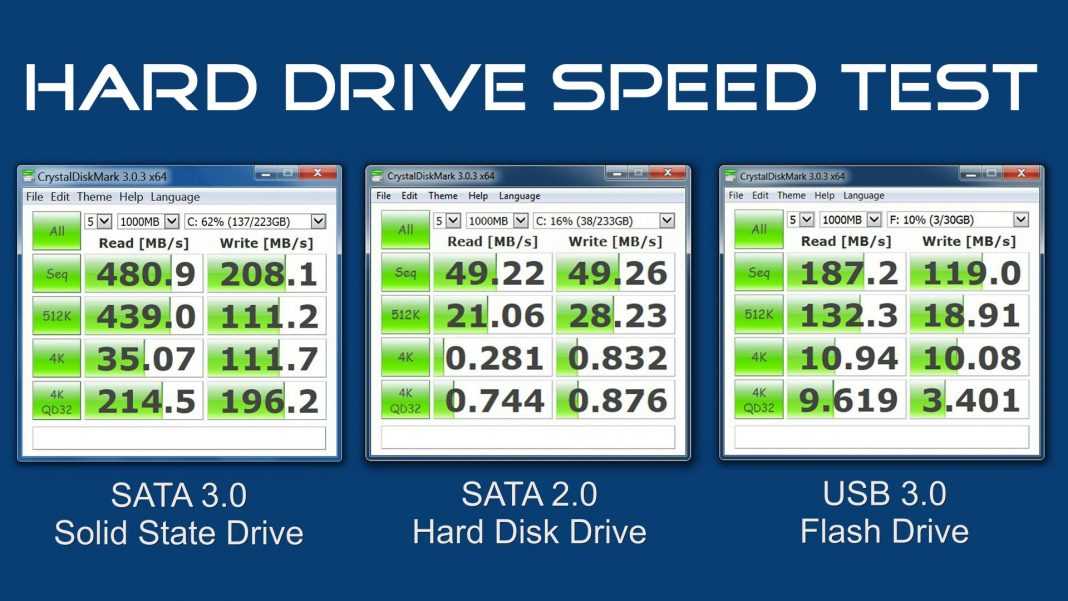
Некоторые недорогие модели домашних маршрутизаторов, Wi-Fi точек доступа не умеют маршрутизировать трафик из интернета выше определённой скорости. Попробуйте подключить компьютер напрямую без маршрутизатора и проверить скорость.
Если Вас не удовлетворил тест и Вы считаете, что скорость Вашего интернета должна быть выше — убедитесь, что во время проведения теста скорости интернета были отключены все приложения генерирующие трафик ( дополнительные менеджеры закачки, ICQ, Skype, P2P, другие браузеры и т.д.) и не загружались никакие обновления программ.
Так же есть вероятность, что ваше устройство может быть заражено вредоносной программой, которая загружает интернет канал. Для исключения этой проблемы необходимо загрузить устройство (ПК) в безопасном режиме с загрузкой сетевых драйверов.
Как проверить скорость интернета в bat файле
Эта статья описывает, как можно автоматизировать проверку скорости (пропускной способности) интернета на Windows компьютере.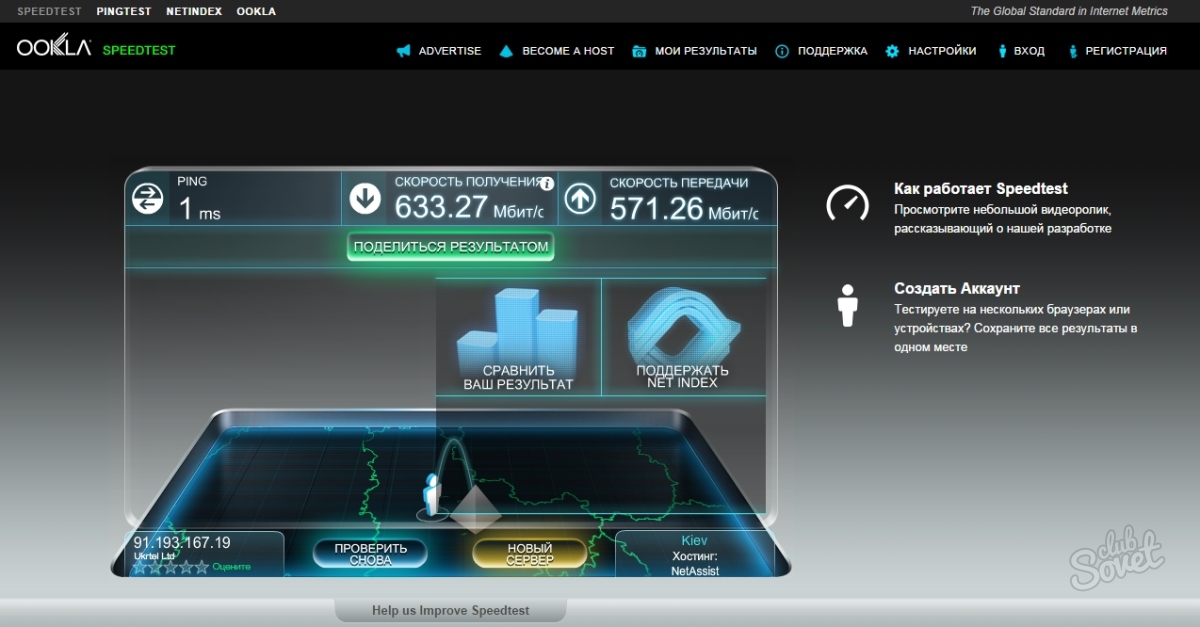
Это будет удобно на серверах, где можно организовать такую проверку по расписанию и, при снижении скорости передачи, принять меры сразу, а не когда начнут жаловаться пользователи.
Может быть полезно и на клиентском компьютере, например, для проверки интернет соединения перед выгрузкой файла резервной копии на сервер – в случае медленного интернета дать сообщение пользователю и не пытаться выгружать большой файл.
Программа Ookla SpeedTest для командной строки Windows
Популярный онлайн сервис по проверке интернет соединения Ooka SpeedTest предлагает также консольную программу для выполнения этой же задачи. Программа доступна для различных платформ, редакция для Windows выполнена в виде exe файла и доступна для скачивания на официальном сайте speedtest.net.
Полностью возможности программы описаны в приложенной к ней справке, а для автоматической проверки удобно использовать режим вывода в TSV. (Tab Separated Values) В программе есть и другие варианты вывода информации, но TSV – самый простой для обработки в BAT.
В этом режиме программа выдаёт результаты измерения в одну строку значений, разделенных символом табуляции (TAB), например, так:
Telenet Solution Ltd - Moscow 21110 2.88 0.875 0 1958712 1201824 15619051 15137826 https://www.speedtest.net/result/c/cad67183-6e76-4146-a8f6-a39aff20290d 1
Значения скорости скачивания (download) и отдачи (upload) находятся в 6 и 7 столбцах (1958712 и 1201824 в этом примере). Значения указаны в байтах в секунду.
Можно анализировать и вывод программы в режиме, предназначенном для просмотра человеком (human readable):
C:\Temp>speedtest.exe --precision=0 --progress=no --unit=Mbps
Speedtest by Ookla
Server: Telenet Solution Ltd - Moscow (id = 21110)
ISP: OJSC Comcor
Latency: 2.96 ms (1.63 ms jitter)
Download: 17 Mbps (data used: 12.0 MB )
Upload: 15 Mbps (data used: 21.5 MB )
Packet Loss: 0. 0%
Result URL: https://www.speedtest.net/result/c/f77a6aa9-1823-4f92-a817-f33af221ad9b
0%
Result URL: https://www.speedtest.net/result/c/f77a6aa9-1823-4f92-a817-f33af221ad9b Здесь значения скорости выводятся в строках Download и Upload.
Командный файл
Чтобы в bat файле узнать скорость загрузки и отдачи, нужно считать значения Download и Upload, перевести их в Мбит/с как самый популярный вариант и затем сравнить с «хорошими» значениями. Полный код bat файлов находится по ссылке в конце статьи.
Измерение скорости загрузки и отдачи по выводу в tsv
Эта строка bat файла вызывает speedtest.exe, считывает значения из 6-го и 7-го столбцов и переводит из байт/с в Мбит/с
for /f "tokens=6,7 delims= " %%a in ('speedtest.exe --format=tsv') do set /a dl=8*%%a/1048576 && set /a ul=8*%%b/1048576
После выполнения этой команды в переменные %dl% и %ul% будут записаны значения Download и Upload. Например, так их можно вывести на экран.
echo Download %dl% Mbps, Upload %ul% Mbps
Измерение скорости загрузки и отдачи по выводу human readable
Получить значения Download и Upload можно такими командами в bat файле:
for /f "tokens=1-3" %%a in ('speedtest. exe --precision=0 --progress=no --unit=Mbps') do (
if "%%b" == "Download:" set dl=%%c
if "%%b" == "Upload:" set ul=%%c
)
exe --precision=0 --progress=no --unit=Mbps') do (
if "%%b" == "Download:" set dl=%%c
if "%%b" == "Upload:" set ul=%%c
)
Переменные %dl% и %ul% будут содержать значения значения сразу в Мбит/с.
Проверка значений и вывод результата
После того, как значения получены, можно сравнить их с нормальными с помощью оператора IF. Проверять нужно оба значения (скачивание и отдача), используя логику И / ИЛИ (см. Операторы AND / OR в bat файлах).
set nbw=16 if %dl% GEQ %nbw% (nhcolor 0A Нормальная скорость загрузки %dl% Мбит/с) else (nhcolor 0C Низкая скорость загрузки %dl% Мбит/с) if %ul% GEQ %nbw% (nhcolor 0A Нормальная скорость отдачи %ul% Мбит/с) else (nhcolor 0C Низкая скорость отдачи %ul% Мбит/с)
Для вывода используется nhcolor вместо echo, потому что позволяет задать цвет текст текста – зелёный или красный, в зависимости от результата сравнения.
Показ всплывающего окна
Используя программу nhmb, bat файл сможет показывать всплывающее окно вместо вывода текста в консоль:
if %dl% GEQ %nbw% (set dlm=Нормальная скорость загрузки %dl% Мбит/с ) else (set dlm=Низкая скорость загрузки %dl% Мбит/с) if %ul% GEQ %nbw% (set ulm=Нормальная скорость отдачи %ul% Мбит/с) else (set ulm=Низкая скорость отдачи %ul% Мбит/с) set flags=error if %dl% GEQ %nbw% if %ul% GEQ %nbw% set flags=information nhmb "%dlm%\n%ulm%" "Проверка скорости интернета" "%flags%"
Текст сообщения будет содержать измеренные значения скорости, а значок будет показывать, есть ли отклонения:
Отправка смс или электронной почты
Для уведомления на мобильный можно добавить в bat файл вызов программы nhsms, которая отправит смс сообщение администратору через подключенный сотовый модем.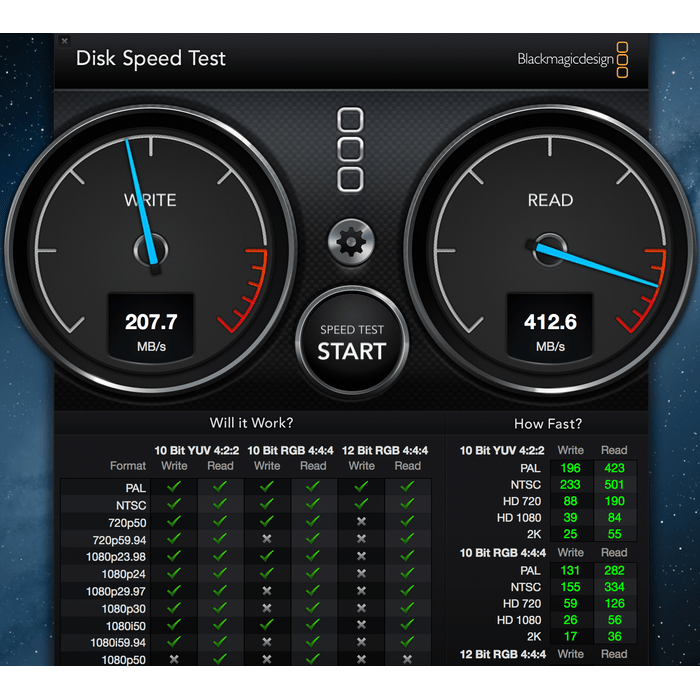 Этот вариант ориентирован на сервера.
Этот вариант ориентирован на сервера.
if %dl% GEQ %nbw% (set dlm=Нормальная скорость загрузки %dl% Мбит/с ) else (set dlm=Низкая скорость загрузки %dl% Мбит/с) if %ul% GEQ %nbw% (set ulm=Нормальная скорость отдачи %ul% Мбит/с) else (set ulm=Низкая скорость отдачи %ul% Мбит/с) nhsms "%dlm%. %ulm%"
Ну и, конечно, электронная почта – чтобы bat файл при плохих показателях отправлял письмо администратору. Как запрограммировать отправку почты, см. Отправить емейл из bat файла по SMTP.
Файлы для скачивания
Программу speedtest для Windows можно скачать со на страницы SPEEDTEST® CLI официального сайта SpeedTest На момент написания статьи доступна версия 1.1.1 (ookla-speedtest-1.1.1-win64.zip).
Также копия программы доступна для скачивания с Яндекс.Диска. По этой же ссылке находятся bat файлы и программы, описанные в этой статье.
- ish.bat – измерение по выводу speedtest в режиме human readable, выдает результат в текстовом виде с выделение цвета (nhcolor)
- ish-mb.
 bat – измерение по выводу speedtest в режиме human readable, выдает результат во всплывающем окне
bat – измерение по выводу speedtest в режиме human readable, выдает результат во всплывающем окне - ist.bat – измерение по выводу speedtest в режиме
tsv, выдает результат в текстовом виде с выделение цвета (nhcolor) - ist-mb.bat – измерение по выводу speedtest в режиме
tsv, выдает результат во всплывающем окне
Узнать больше
Операторы AND / OR в bat файлах
Программа nhcolor для изменения цвета текста в командной строке
Программа nhmb для вывода всплывающего окна MessageBox
Программа nhsms для отправки смс сообщений через сотовый модем
Отправить емейл из bat файла по SMTP
Как проверить скорость интернета в bat файле
Метки: bat
Скачать тестовые файлы | думаю широкополосный
- Сравните провайдеров широкополосного доступа
Что доступно в моем регионе?
Введите свой почтовый индекс
Помогите мне найти провайдера
Нажмите здесь, чтобы сообщить нам, каковы ваши требования, и мы поможем вам найти лучшего провайдера для вас
Ссылки по теме
- Домашняя широкополосная связь
- Деловой широкополосный доступ
- Широкополосные предложения
- Проверьте скорость и качество широкополосного доступа
Проведите тест скорости широкополосного доступа
Проверьте скорость своего широкополосного доступа с помощью самого точного инструмента для тестирования скорости широкополосного доступа в Великобритании.

Нажмите здесь, чтобы начать тест скорости
Мониторинг качества широкополосного доступа
Система мониторинга линии позволяет отслеживать производительность вашего широкополосного соединения с точки зрения
задержки и потери пакетов .Запустите монитор широкополосного доступа сейчас
Дополнительные инструменты тестирования широкополосного доступа…
- Повысьте скорость и надежность
Мой широкополосный доступ работает медленно
Устранение неполадок с моим медленным широкополосным доступом
Мой широкополосный доступ ненадежен
Что делать, если мой широкополосный доступ работает спорадически?
Улучшить мой Wi-Fi
Как исправить мой Wi-Fi
- Домашняя страница
- Загрузка тестовых файлов
Эти файлы предназначены для того, чтобы помочь пользователям проверить скорость загрузки с наших серверов. Вы также можете запустить тест скорости, однако загрузка файлов может быть полезна, если вы хотите сделать это из разных инструментов.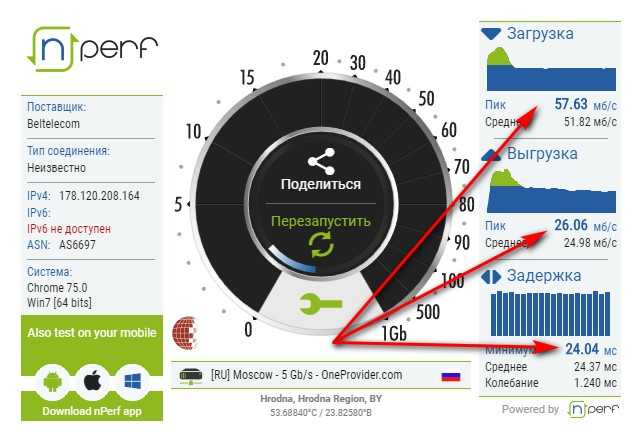
Имейте в виду, что загрузка этих файлов будет учитываться при расчете разрешений на загрузку, установленных вашим провайдером широкополосного доступа, и большие файлы могут занимать большую часть этого объема, если у вас есть только небольшое разрешение (например, 1–3 ГБ). Мы предлагаем тестировать большие файлы, только если у вас скорость соединения выше 10 Мбит/с.
Нажмите на файл, который хотите загрузить, чтобы начать процесс загрузки. Если загрузка не начинается, вам, возможно, придется щелкнуть правой кнопкой мыши размер и выбрать «Сохранить объект как». Эти файлы будут автоматически использовать IPv6, если они доступны, но вы можете выбрать ссылки IPv4 или IPv6, чтобы принудительно использовать их по мере необходимости.
ПРИМЕЧАНИЕ. Мы предоставляем эти загружаемые файлы в первую очередь пользователям широкополосного доступа в Великобритании; хотя мы не запрещаем их использование другими, мы не разрешаем загрузку этих файлов по сценарию или в автоматическом режиме. Наши системы регулярно блокируют повторяющиеся попытки, которые мы считаем автоматизированными или оскорбительными. Если вы получили сообщение об ошибке «несанкционированный доступ», вы можете связаться с нами (пожалуйста, укажите свой IP-адрес при обращении к нам).
Наши системы регулярно блокируют повторяющиеся попытки, которые мы считаем автоматизированными или оскорбительными. Если вы получили сообщение об ошибке «несанкционированный доступ», вы можете связаться с нами (пожалуйста, укажите свой IP-адрес при обращении к нам).
Загрузка файлов
Очень большой файл (1 ГБ)
Порт IPv4: 80, 81, 8080
Порт IPv6: 80, 81, 8080
70 минут @ 2 Мбит / с
17 минут при 8 Мбит / с
5 минут при 30 Мбит / с
3 мин при 60 Мбит / с
75 с.
Порт IPv4: 80, 81, 8080
Порт IPv6: 80, 81, 8080
35 минут при 2 Мбит / с
9 минут @ 8 Мбит / с
3 минуты при 30 Мбит / с
70 секунд @ 60 Мбит / с
35 секунды @ 120 Мбит / с
Большой файл (200 МБ)
Порт IPv4: 80, 81, 8080
Порт IPv6: 80, 81, 8080
14 минут @ 2 Мбит / с
4 минут при 8 Мбит / с
1 мин. При 30 Мбит / с
27 сек. @ 60 Мбит / с
14 сек. @ 120 Мбит / с
Средний файл (100 МБ)
Порт IPv4: 80, 8080706
Порт IPv6: 80, 81, 8080
8 минут @ 2 Мбит / с
2 минуты при 8 Мбит / с
27 секунд при 30 Мбит / с
14 секунд при 60 Мбит / с
7 с.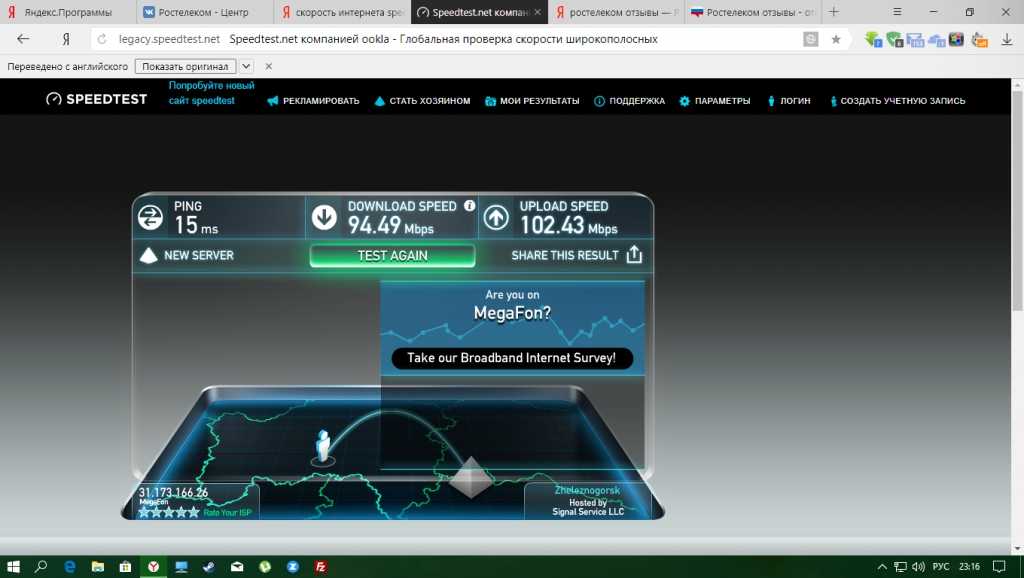 120 Мбит / с
120 Мбит / с
Средний файл (50 мб)
Средний файл (50 мб)
6.
Порт IPv4: 80, 81, 8080
Порт IPv6: 80, 81, 8080
4 мин при 2 Мбит/с
1 мин при 8 Мбит/с
14 с при 30 Мбит/с
7 с при 60 Мбит/с
4 с при 120 Мбит/с
Небольшой файл (20 МБ) , 8080
80 сек. @ 2 Мбит / с
20 сек. @ 8 Мбит / с
6 секунд при 30 Мбит / с
3 секунды @ 60 Мбит / с
1,5 секунды @ 120 Мбит / с
Малый файл (10 МБ)
IPv4 Port: 80, 816666 (10 МБ)
IPv4. , 8080
Порт IPv6: 80, 81, 8080
40 с при 2 Мбит/с
10 с при 8 Мбит/с
3 с при 30 Мбит/с
1,5 секунды при 60 Мбит / с
0,7 сек. @ 120 Мбит / с
Дополнительный небольшой файл (5 МБ)
Порт IPv4: 80, 81, 8080
Порт IPv6: 80, 80, 8080
20 СЕС @ 2 Mbps
5 5 5 5 5 5 5 5 5 5 5 5 5 5 5 5 5 5 5 5 3 5 5 5 5 5 5 5 5 5 5 5 53 с при 8 Мбит/с
1,5 с при 30 Мбит/с
0,7 с при 60 Мбит/с
0,4 с при 120 Мбит/с
МБ = Мегабайт; ГБ = гигабайт; (в байте 8 бит)
Эти файлы состоят из случайных данных, и хотя они перечислены как zip-файлы, они будут повреждены, если вы попытаетесь открыть их. Для этих файлов доступны MD5SUMS.
Для этих файлов доступны MD5SUMS.
Скачать тестовый файл | 10 ГБ, 5 ГБ, 1 ГБ, 512 МБ, 200 МБ, 100 МБ и другие
Как загрузить наши файлы-пустышки?
Загрузить наши файлы легко, просто нажмите на нужное поле (например, 10 ГБ, 5 ГБ, 1 ГБ, 512 МБ, 200 МБ, 100 МБ, 50 МБ, 20 МБ, 10 МБ, 5 МБ, 1 МБ, 100 КБ ) выше, и начнется загрузка файла. . Эти файлы используют IPv6, если они доступны, в противном случае — IPv4. Все наши файлы обслуживаются через HTTP, FTP будет добавлен в ближайшее время.
Мы храним наши файлы на высокоскоростных серверах без ограничений. Таким образом, ваше интернет-соединение будет полностью загружено во время загрузки.
В случае, если загрузка не начинается, щелкните правой кнопкой мыши на поле файла и выберите «копировать адрес ссылки» и также вставьте ссылку на желаемую загрузку или нажмите «открыть ссылку в новой вкладке».
С другой стороны, если вы получаете «несанкционированную» или «запрещенную» ошибку, откройте ссылку в приватном окне. Это потому, что мы предотвращаем автоматическую загрузку и блокируем повторяющиеся действия ботов.
Это потому, что мы предотвращаем автоматическую загрузку и блокируем повторяющиеся действия ботов.
Зачем мне скачивать тестовый файл?
Тестовый файл можно использовать по многим причинам, например:
- Проверьте скорость интернета или загрузки
- Проверьте, хорошо ли работает ваше широкополосное соединение (включая широкополосное соединение 5G) или интернет-провайдеры
- Проверьте, работает ли ваш оптоволоконный интернет в соответствии с вашими ожиданиями
- Проверка скорости передачи файла
Ваши тестовые файлы работают везде или на определенной широкополосной сети?
Независимо от того, используете ли вы беспроводную связь 5G, Atlantic, Spectre, Kyrio, Xfinity, Verizon, AT&T, Astound, Mediacom, HughesNet, Rise, Suddenlink или любого другого интернет-провайдера, наши тестовые файлы работают везде.
Все, что вам нужно сделать, это загрузить желаемый тестовый файл из указанных выше полей и проверить скорость загрузки.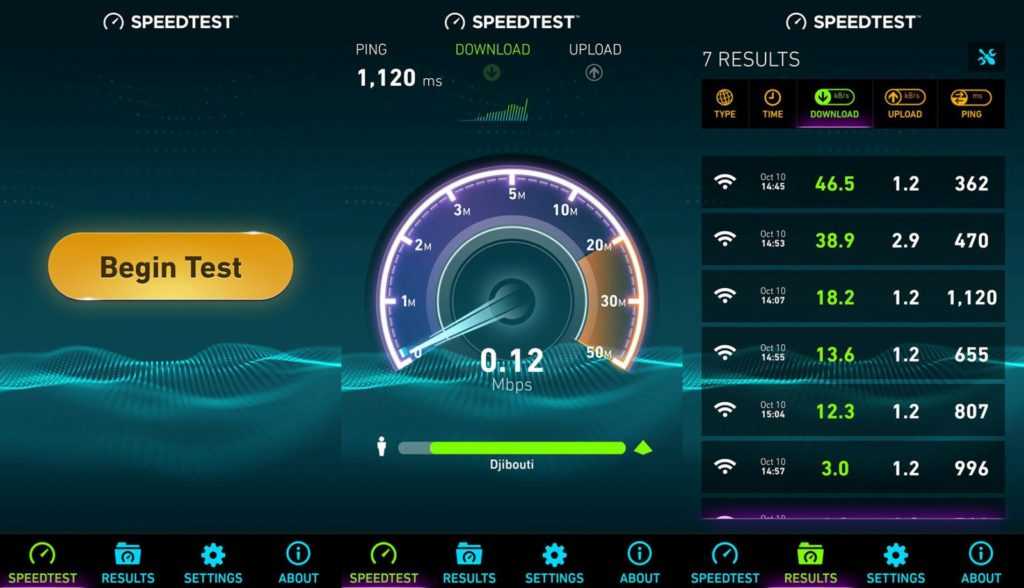
Что хранится в наших тестовых файлах?
Мы говорим «Отлично» Вопрос: Мы создали наши тестовые файлы с помощью различных инструментов, что означает, что в этих файлах примеров нет ценной информации. На самом деле эти файлы могут выдавать ошибку при попытке открыть соответствующие инструменты. Например, если вы откроете наш zip-файл с помощью инструмента 7zip, вы можете увидеть сообщение об ошибке «файл поврежден».
Однако, если вы программист/разработчик и ищете тестовый файл, содержащий тестовые данные с точки зрения программирования, следите за обновлениями! Вскоре мы будем загружать файлы данных для различных целей тестирования, таких как bash, аудио, видео, c#, CSV, изображения, огурец, java, тестовые файлы JUnit и т. д.
Безопасно ли загружать наши фиктивные файлы?
Да! Скачивать эти файлы совершенно безопасно. Перед загрузкой мы проверили все наши тестовые файлы лучшими антивирусами. Так что можете смело скачивать эти файлы.
Однако, если вы ищете тестовые файлы вредоносных программ для проверки вашего антивирусного инструмента, мы скоро загрузим эти файлы, каждый из которых указан для антивируса.
Часто задаваемые вопросы
1. Что такое тестовые файлы?
Тестовые файлы используются для разных целей. С точки зрения программирования такие файлы используются для тестирования модулей и кода. Тем не менее, основная цель наших тестовых файлов — проверить скорость загрузки на разных широкополосных сетях или с помощью инструментов.
2. Какие размеры тестовых файлов вы предоставляете?
У нас есть фиктивные файлы, включая большие файлы, такие как 10 ГБ, 5 ГБ, 1 ГБ, 512 МБ, 200 МБ, 100 МБ, 50 МБ, 20 МБ, 10 МБ, 5 МБ, 1 МБ, или даже 100 КБ.
3. Где скачать большой файл?
Хорошая новость: у нас есть огромный тестовый файл размером 10 ГБ. Просто нажмите и загрузите. Если вам нужен еще больший файл, свяжитесь с нами.
4. Как скачать большие файлы?
Чтобы скачать тестовый файл любого размера, просто нажмите на нужный файл, и он начнет скачиваться. Вы также можете использовать «wget» для загрузки.
Вы также можете использовать «wget» для загрузки.
5. Есть ли у вас тестовый файл Eicar?
К сожалению, пока нет! Вскоре мы загрузим файл Eicar, чтобы вы могли протестировать свой антивирус.
6. Хранятся ли какие-либо данные в наших файлах?
Наши файлы генерируются случайным образом с использованием различных инструментов, и ни один из наших файлов не содержит никакой ценной информации. Даже некоторые файлы могут выдавать ошибку типа «файл поврежден». Однако в ближайшее время мы загрузим файлы с тестовыми данными для программистов и разработчиков.
7. Я вижу «несанкционированную» или «запрещенную» ошибку. Что делать сейчас?
Вы можете увидеть такую ошибку, потому что мы предотвращаем ботов и автоматические загрузки. В этом случае щелкните файл правой кнопкой мыши и нажмите «скопировать адрес ссылки» и попробуйте ссылку в приватном окне.
8. Могу ли я проверить скорость интернета с помощью этих файлов?
На самом деле единственной целью наших тестовых файлов является проверка скорости загрузки.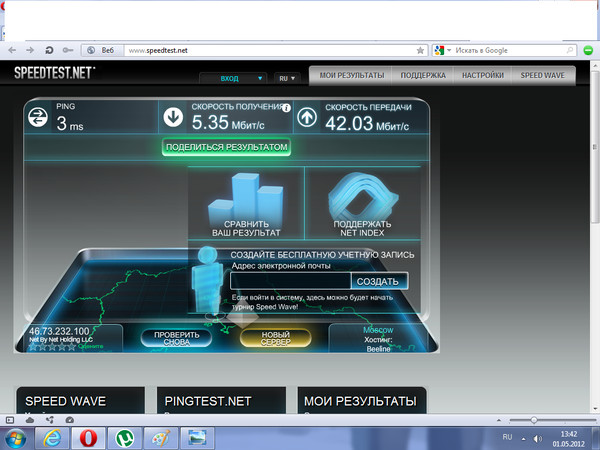
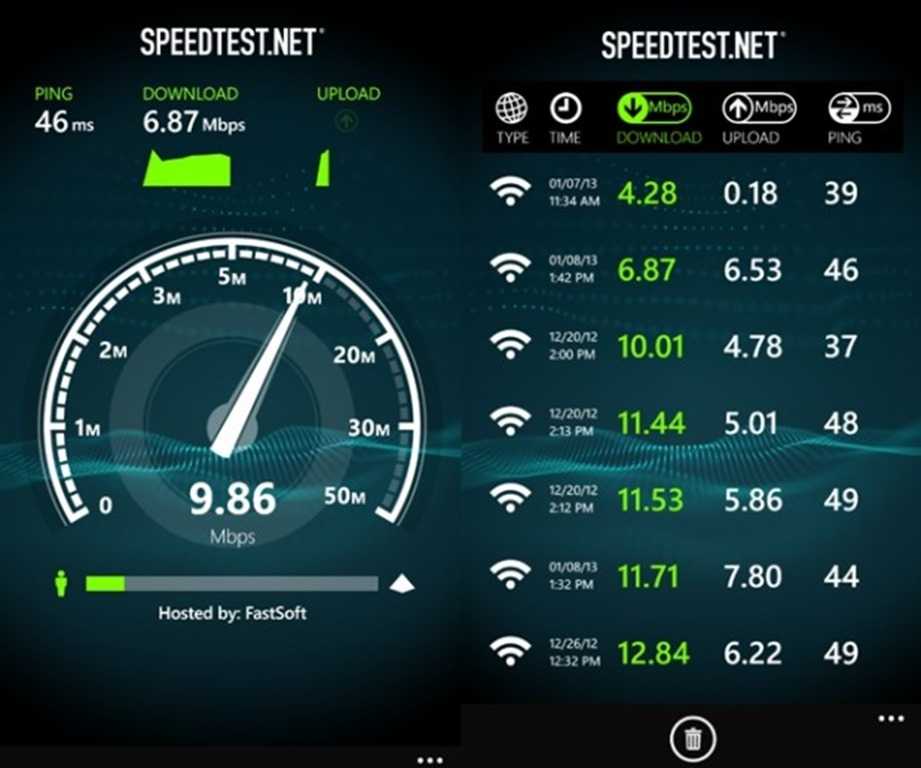 0%
Result URL: https://www.speedtest.net/result/c/f77a6aa9-1823-4f92-a817-f33af221ad9b
0%
Result URL: https://www.speedtest.net/result/c/f77a6aa9-1823-4f92-a817-f33af221ad9b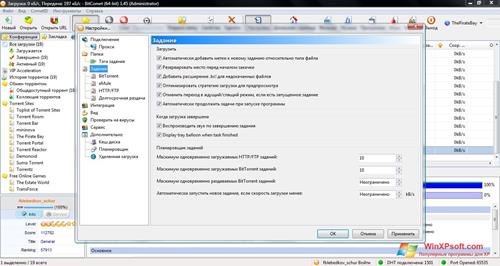 exe --precision=0 --progress=no --unit=Mbps') do (
if "%%b" == "Download:" set dl=%%c
if "%%b" == "Upload:" set ul=%%c
)
exe --precision=0 --progress=no --unit=Mbps') do (
if "%%b" == "Download:" set dl=%%c
if "%%b" == "Upload:" set ul=%%c
)
 bat – измерение по выводу speedtest в режиме human readable, выдает результат во всплывающем окне
bat – измерение по выводу speedtest в режиме human readable, выдает результат во всплывающем окне
Ваш комментарий будет первым